Kā kastēt Microsoft Teams uz TV

Microsoft Teams pašlaik neatbalsta jūsu tikšanās un zvanus kastēšanai uz TV dabiski. Bet jūs varat izmantot ekrāna atspoguļošanas lietotni.
Papildus lietotāju pievienošanai IT administrators var daudz darīt, iestatot Teams. Šeit ir apskatītas dažas no mūsu labākajām izvēlēm.
Pārbaudiet komandas locekļu un komandas īpašnieku lomas
Izveidojiet pielāgotu politiku pakalpojumā Teams
Kontrolējiet ziņojumapmaiņas iestatījumus
Pārvaldiet savus lietotājus un pielāgojiet citas politikas
Mainiet savus viesu piekļuves līdzekļus
Ja esat IT administrators vai maza uzņēmuma vai organizācijas īpašnieks, ja esat tikko pievienojies Microsoft Teams, iespējams, jums rodas jautājums, kā pakalpojums darbojas. Iepriekš esam apskatījuši vispārīgus Teams trikus un padomus , kā arī apskatījuši lietotāja interfeisu , bet ko darīt , ja jūs tikai tagad veicat iestatīšanu?
Papildus lietotāju pievienošanai IT administrators var daudz darīt, iestatot Teams. Šīs darbības ir būtiskas, lai nodrošinātu kvalitatīvu Teams pieredzi visiem jūsu darbiniekiem un lietotājiem. Šeit ir apskatītas dažas no mūsu labākajām izvēlēm.
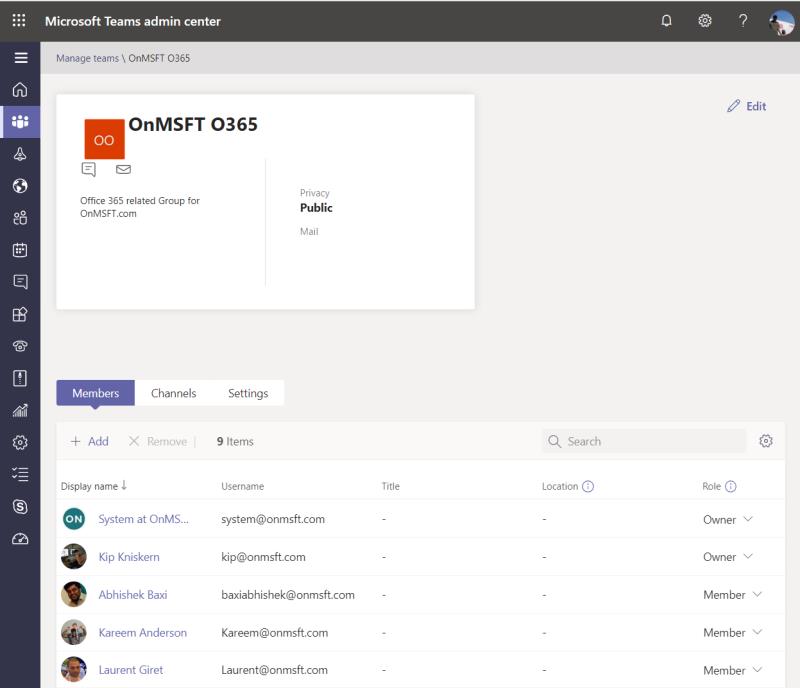
Veidojot komandu programmā Microsoft Teams, kurā darbinieki vai lietotāji var tērzēt un mijiedarboties, noteikti pārbaudiet komandas dalībnieka vai komandas īpašnieka lomas . Jums ir jāpārliecinās, ka visi, izņemot jūs (kā komandas īpašnieku), ir iestatīti kā komandas biedri konkrētam kanālam.
Komandas dalībnieki nevar rediģēt komandas nosaukumu vai aprakstu, nevar izdzēst komandu, nevar izdzēst privāto kanālu vai pievienot dalībniekus. Tikmēr komandas īpašnieki pārvalda komandas priekšmetus. Viņi var brīvi pievienot un noņemt viesus, mainīt iestatījumus un veikt dažus administratīvos uzdevumus, par kuriem mēs šeit runājam. Tas var ietvert komandas arhivēšanu, komandas atjaunošanu, GIFS izmantošanas atļaušanu, viesu pievienošanu, komandas attēla mainīšanu, komandas atļauju iestatīšanu kanāliem, cilnēm un savienotājiem un daudz ko citu.
Visus šos iestatījumus varat skatīt pats, atverot Microsoft Teams administrēšanas centru , noklikšķinot uz Teams, Manage Teams un pēc tam noklikšķinot uz komandas nosaukuma. Pēc tam varat mainīt lomas, noklikšķinot uz lomas nosaukuma kolonnā Loma un mainot to katram lietotājam pēc saviem ieskatiem.
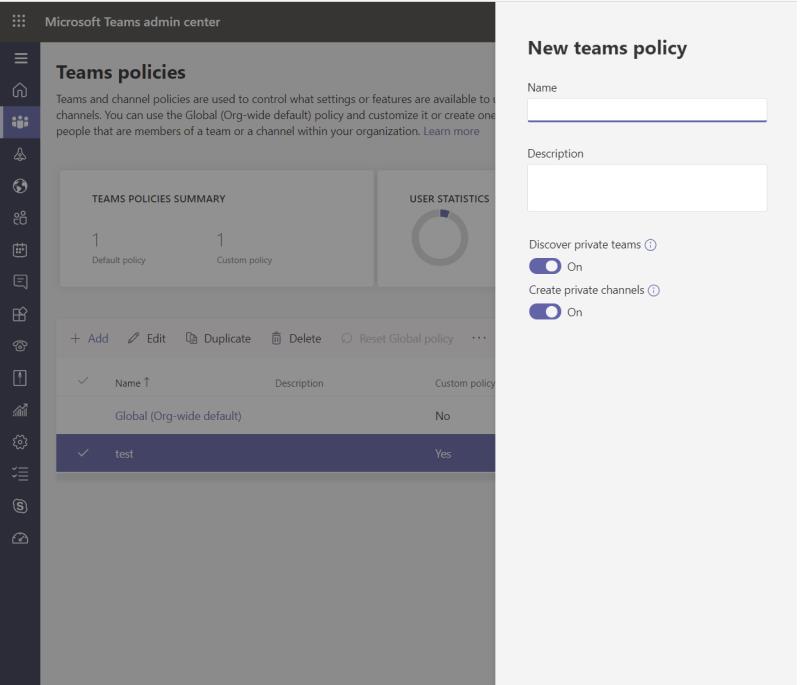
Kad komanda ir izveidota un lietotāji ir pievienoti programmai Microsoft Teams, noteikti pielāgojiet savu Teams politiku . Tas ļauj jums kontrolēt, ko jūsu Teams lietotāji var un ko nē, veicot konkrētus uzdevumus, piemēram, veidojot privātus kanālus. Varat mainīt politikas, atverot Microsoft Teams administrēšanas centru, noklikšķinot uz otrās ikonas augšpusē, lai norādītu Teams, un pēc tam noklikšķiniet uz Teams politikas.
Pēc noklusējuma tiks parādīta politika, kas pazīstama kā globāla (noklusējums visā organizācijā). Šī politika attiecas uz visiem lietotājiem. Tomēr varat izveidot lietotājam raksturīgu jaunu politiku, augšpusē noklikšķinot uz Pievienot un pēc tam ievadot politikas nosaukumu. Pēc tam varat brīvi izvēlēties dažus iestatījumus, kas ļaus lietotājiem meklēšanas rezultātos atklāt privātas komandas vai izveidot privātus kanālus. Kad esat pabeidzis, noklikšķiniet uz Saglabāt. Pēc tam varat pievienot lietotājus pielāgotajai politikai, iezīmējot politiku un noklikšķinot uz Pārvaldīt lietotājus. Var paiet 24 stundas, līdz izmaiņas stāsies spēkā.
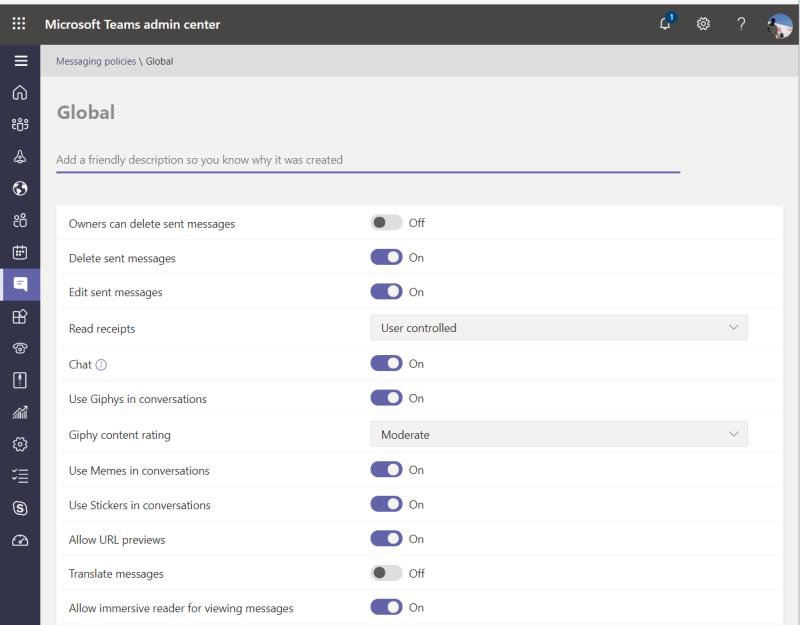
Microsoft Teams piedāvā daudz jautru lietu, piemēram, iespēju izveidot GIFS un pielāgotas uzlīmes. Tomēr, iespējams, vēlēsities kādu no tā izslēgt. Kā administratoram jums ir visas tiesības uz to , apmeklējot Microsoft Teams administrēšanas centru un noklikšķinot uz cilnes Ziņojumapmaiņas politikas. Tas būs septītais no augšas, ja skatāties uz sānjoslu, un tam ir tērzēšanas burbuļa izskats.
Kad esat tur, varat izveidot vai rediģēt ziņojumapmaiņas politikas. Ņemiet vērā, ka globālais (noklusējums visā organizācijā) ir noklusējuma iestatījums un attiecas uz visiem Teams lietotājiem. Šeit ir mazliet baltā krāsa, ko varat mainīt, tostarp dažas no tālāk norādītajām lietām.
Ja vēlaties piedzīvojumus, varat izveidot pielāgotu ziņojumapmaiņas politiku un ieslēgt vai izslēgt šīs funkcijas un ieviest tās individuāli. Vienkārši izveidojiet jaunu ziņojumapmaiņas politiku, noklikšķinot uz + Pievienot un pēc tam pielāgojiet iestatījumus lietotājam vai lietotāju grupai. Kad tas ir izdarīts, varat noklikšķināt uz politikas nosaukuma un piešķirt tai lietotājus, noklikšķinot uz Pārvaldīt lietotājus. Pēc tam varat meklēt lietotājvārdu un noklikšķināt uz Pievienot. Kad esat pabeidzis, varat noklikšķināt uz Saglabāt.
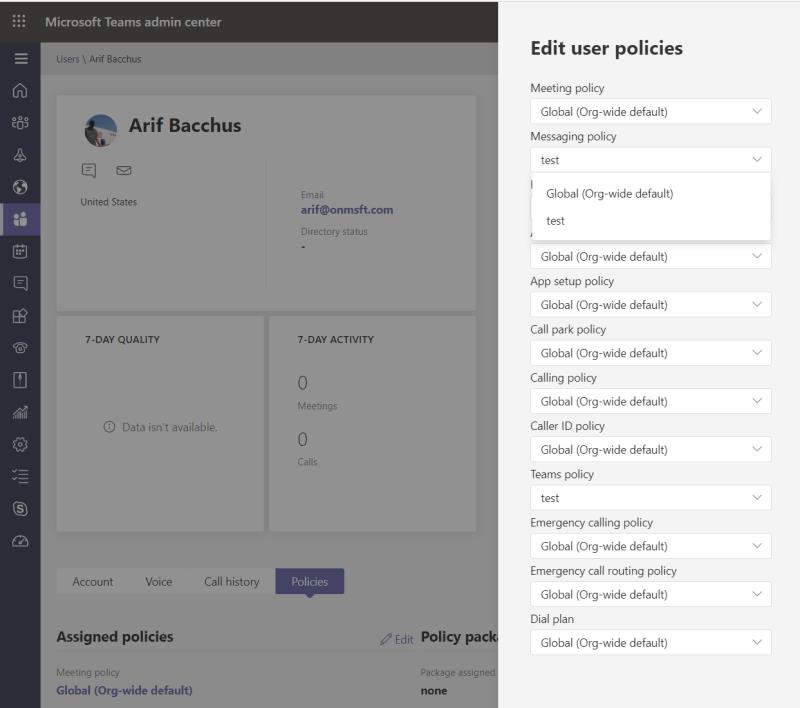
Teams administratora informācijas panelī ir pieejami dažādi iestatījumi un politikas, ko varat arī pielāgot. Tie ir dažādi, sākot no sapulču politikām , tiešraides notikumu iestatījumiem , zvanu iestatījumiem un citiem. Varat spēlēt ar tiem pēc saviem ieskatiem un mainīt tos. Sapulču politikām var piekļūt, sānjoslā noklikšķinot uz kalendāra sadaļas. Lietotņu iestatījumiem var piekļūt, noklikšķinot uz ikonas ar četriem kvadrātiem zem tērzēšanas ikonas. Zvanu politikām var piekļūt, noklikšķinot uz tālruņa ikonas. Mēs esam ieguluši Microsoft saites uz šīm iepriekš minētajām politikām.
Ja esat mainījis iestatījumus, kā norādīts iepriekš, varēsiet konfigurēt un mainīt lietotājus uz politikām pēc saviem ieskatiem. To var izdarīt, Microsoft Teams administrēšanas centrā noklikšķinot uz cilnes Lietotāji. Tā ir piektā ikona no augšas, kas veidota kā Teams logotips. Pēc tam sarakstā varat noklikšķināt uz atzīmes blakus lietotājvārdam un pēc tam uz Rediģēt iestatījumus. Jūtieties brīvi izslēgt lietotāju no globālā iestatījuma un mainīt izveidotās pielāgotās politikas pēc saviem ieskatiem.
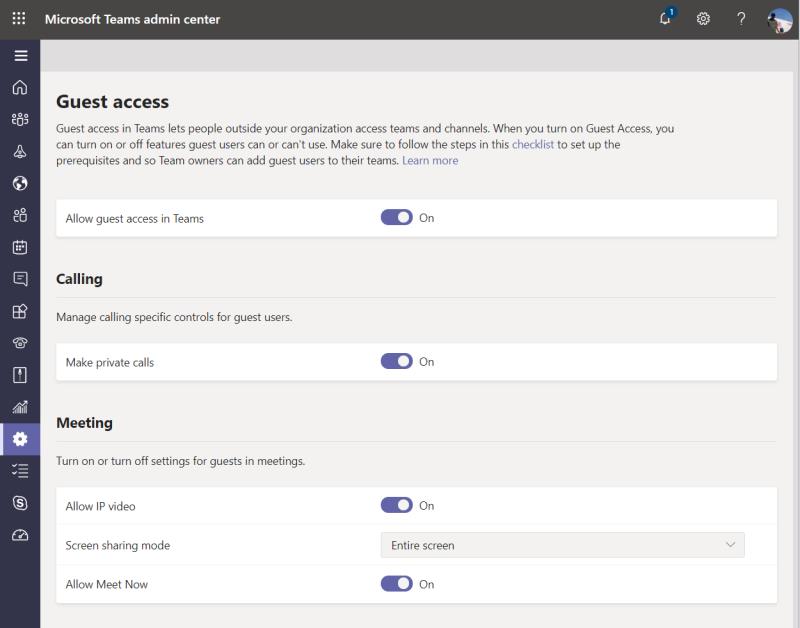
Teams ir viesa piekļuves funkcija, kas ļauj personām ārpus jūsu organizācijas piekļūt jūsu komandām un kanāliem, ja nosūtāt viņiem uzaicinājumu. Šo funkciju var ieslēgt vai izslēgt pēc jūsu vēlēšanās. Varat arī konfigurēt, kurām funkcijām viesi var piekļūt. Ir pārslēgšanas slēdži privātiem zvaniem, sapulcēm, ziņojumiem, GIFS izmantošanai un citiem. Tos varēsit atrast, atverot Microsoft Teams administrēšanas centru, noklikšķinot uz iestatījumu zobrata ekrāna apakšā un pēc tam uz Viesa piekļuve.
Šīs ir tikai piecas labākās Microsoft Teams pārvaldības un iestatīšanas iespējas. Ja vēlaties kopīgot rakstus ar saviem Teams lietotājiem, mēs jums palīdzēsim. Mēs esam izskatījuši dažādas tēmas, sākot no videokonferenču padomiem , tērzēšanas komandām , pievienošanos sapulcēm un daudz ko citu. Dodieties uz mūsu Teams centru , lai uzzinātu visu, kas jums jāzina, un sekojiet līdzi Blog.WebTech360, jo mēs turpinām iedziļināties Microsoft Teams.
Microsoft Teams pašlaik neatbalsta jūsu tikšanās un zvanus kastēšanai uz TV dabiski. Bet jūs varat izmantot ekrāna atspoguļošanas lietotni.
Vai bieži redzat paziņojumu "Atvainojiet, mēs nevarējām savienoties" MS Teams? Izmēģiniet šos problēmu novēršanas padomus, lai tagad atbrīvotos no šīs problēmas!
Vai jums ir nepieciešams ieplānot atkārtojošas sapulces MS Teams ar tādiem pašiem komandas locekļiem? Uzziniet, kā izveidot atkārtojošu sapulci Teams.
Pašlaik nav iespējams atspērto anonīmus jautājumus Microsoft Teams Live Events. Pat reģistrēti lietotāji var nosūtīt anonīmus jautājumus.
Ja Microsoft Teams uzdevumi netiek parādīti, mēģiniet tos skatīt Android mobilajā lietotnē, pārbaudiet, vai nav atjauninājumu, vai gaidiet paziņojumu par vērtējumu.
Vai jūs saņemat Atvainojiet, vai radās problēmas ar piezīmjdatora kļūdas saņemšanu? Izlabojiet to, atsvaidzinot lietotāja profilu un izmantojot citu lietotni.
Lai labotu Microsoft Teams faila nezināmu kļūdu Izrakstieties un restartējiet komandas, sazinieties ar atbalsta dienestu un tiešsaistes kopienu, atveriet failus ar tiešsaistes opciju vai atkārtoti instalējiet MT.
Ja, mēģinot pirmo reizi pieteikties, tiek parādīts kļūdas kods caa20004, jums ir jāiespējo WS-Trust 1.3 darbvirsmas klienta SSO.
LABOŠANA: Microsoft Teams kļūdas kods 6
Lai novērstu Microsoft Teams avāriju, vispirms pārbaudiet Teams pakalpojuma statusu Office 365 administratora panelī, notīriet Microsoft Office akreditācijas datus vai izdzēsiet Teams kešatmiņu.
Ja Microsoft Teams nevar izveidot savienojumu ar sapulci, jums būs jānovērš interneta savienojuma problēmas un jāpārliecinās, ka neviens ugunsmūris nebloķē piekļuvi.
Lai labotu kļūdas ziņojumu, kurā teikts, ka mēs nevarējām saglabāt jūsu cilnes iestatījumus programmā Microsoft Teams, pārbaudiet kodu un pārliecinieties, vai vietrāži URL ir ievadīti pareizi.
Microsoft Teams tikko ieguva dažus jaunus līdzekļus: Microsoft Whiteboard integrāciju, pielāgotus fonus videozvana laikā un drošus privātos kanālus.
Lai labotu Microsoft Teams kļūdu, fails ir bloķēts, vispirms veiciet rediģēšanu pakalpojumā SharePoint, atjauniniet Microsoft Teams vai notīriet Microsoft Office kešatmiņu.
Lai novērstu Microsoft Teams pievienojumprogrammas Outlook trūkstošo problēmu, pārliecinieties, vai pievienojumprogramma ir iespējota programmā Outlook, kā arī Microsoft Teams sapulču konfidencialitātes iestatījumi.
Ja nevarat importēt kontaktpersonas programmā Microsoft Teams no citiem pakalpojumiem, izmantojiet programmu, kas var savienot abus, vai manuāli pievienojiet kontaktpersonas.
Ja Microsoft Teams statuss ir iestrēdzis ārpus biroja, varat noņemt Outlook ielūgumus ar statusu Ārpus biroja vai dzēst failu Settings.json.
Ja Microsoft Teams neizdzēš failus, vispirms uzgaidiet nedaudz ilgāk, pēc tam notīriet pārlūkprogrammas kešatmiņu un sīkfailus un atjaunojiet vecāku versiju.
Ja mēģināt pieteikties programmā Microsoft Teams, bet saņemat kļūdas kodu caa7000a, jums ir jāveic pilnīga programmas atinstalēšana kopā ar akreditācijas datiem.
Lai labotu Microsoft Teams pieprasījuma taimautu, neizdevās izveidot savienojumu ar iestatījumu galapunktu, datorā atspējojiet Windows un trešās puses ugunsmūri.
Neatkarīgi no tā, cik dominējošs Google ir meklētājprogrammu tirgū, mēs nevaram ignorēt Bing. Šeit ir 8 padomi un triki Bing meklēšanai, kas palīdzēs jums izmantot šīs meklētājprogrammas iespējas.
Vai vēlaties uzzināt, kā atiestatīt rūpnīcas iestatījumus operētājsistēmā Windows 11? Izlasiet emuāru, lai viegli uzzinātu visu par atkopšanas iespējām operētājsistēmā Windows 11.
Uzziniet, kā izmantot Microsoft meklēšanu Bing, lai efektīvi atrastu savus darba datus un uzlabotu produktivitāti.
Kā atcelt Netflix un anulēt konta abonementu. Var būt daudz iemeslu, kuru dēļ vēlaties atcelt savu Netflix kontu iPhone un citās ierīcēs. Lūk, kā to izdarīt.
Šajā emuārā uzziniet, kā varat izslēgt komentārus Facebook ziņās vai atspējot komentārus Facebook ziņās. Lasi emuāru un uzzini, kā!
Vai mēģināt dzēst tukšu lapu programmā Word? Šajā rokasgrāmatā mēs parādīsim, kā programmā Word izdzēst lapu vai tukšu lapu.
Lai gan televizors, visticamāk, labi darbosies bez interneta savienojuma, ja jums ir kabeļa abonements, amerikāņu lietotāji ir sākuši pārslēgties uz internetu.
Tāpat kā reālajā pasaulē, jūsu darbi Sims 4 ar laiku noveco un mirs. Sims dabiski noveco septiņos dzīves posmos: mazulis, mazulis, bērns, pusaudzis,
Obsidian ir vairāki spraudņi, kas ļauj formatēt piezīmes un izmantot grafikus un attēlus, lai padarītu tos nozīmīgākus. Lai gan formatēšanas iespējas ir ierobežotas,
“Baldur's Gate 3” (BG3) ir valdzinoša lomu spēle (RPG), ko iedvesmojuši Dungeons and Dragons. Tā ir plaša spēle, kas ietver neskaitāmus blakus uzdevumus



























